Android ha la flessibilità di impostare diversi suoni di notifica per le app essenziali. Dopo aver impostato un suono di notifica personalizzato per le tue app più utilizzate, puoi indovinare quale app sta inviando avvisi. Ecco come puoi impostare suoni di notifica personalizzati per le app del tuo telefono Samsung Galaxy.
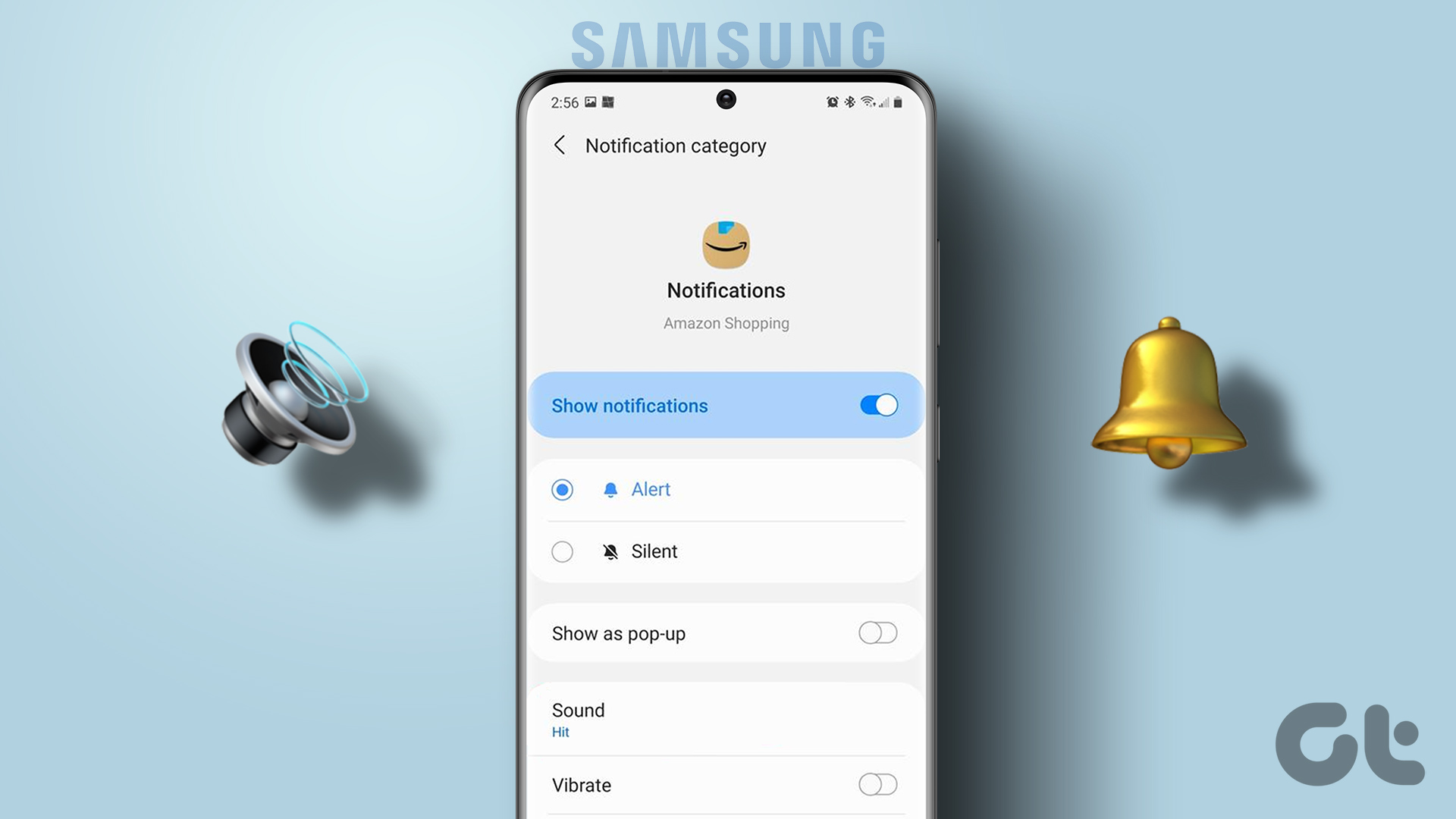
Puoi apportare modifiche dal menu Impostazioni Android o impostare suoni di notifica personalizzati dalle impostazioni dell’app. Per app specifiche come WhatsApp o Telegram, puoi impostare un suono diverso per singole chat o gruppi. Impostiamolo per app popolari come Gmail, WhatsApp, Facebook e Slack.
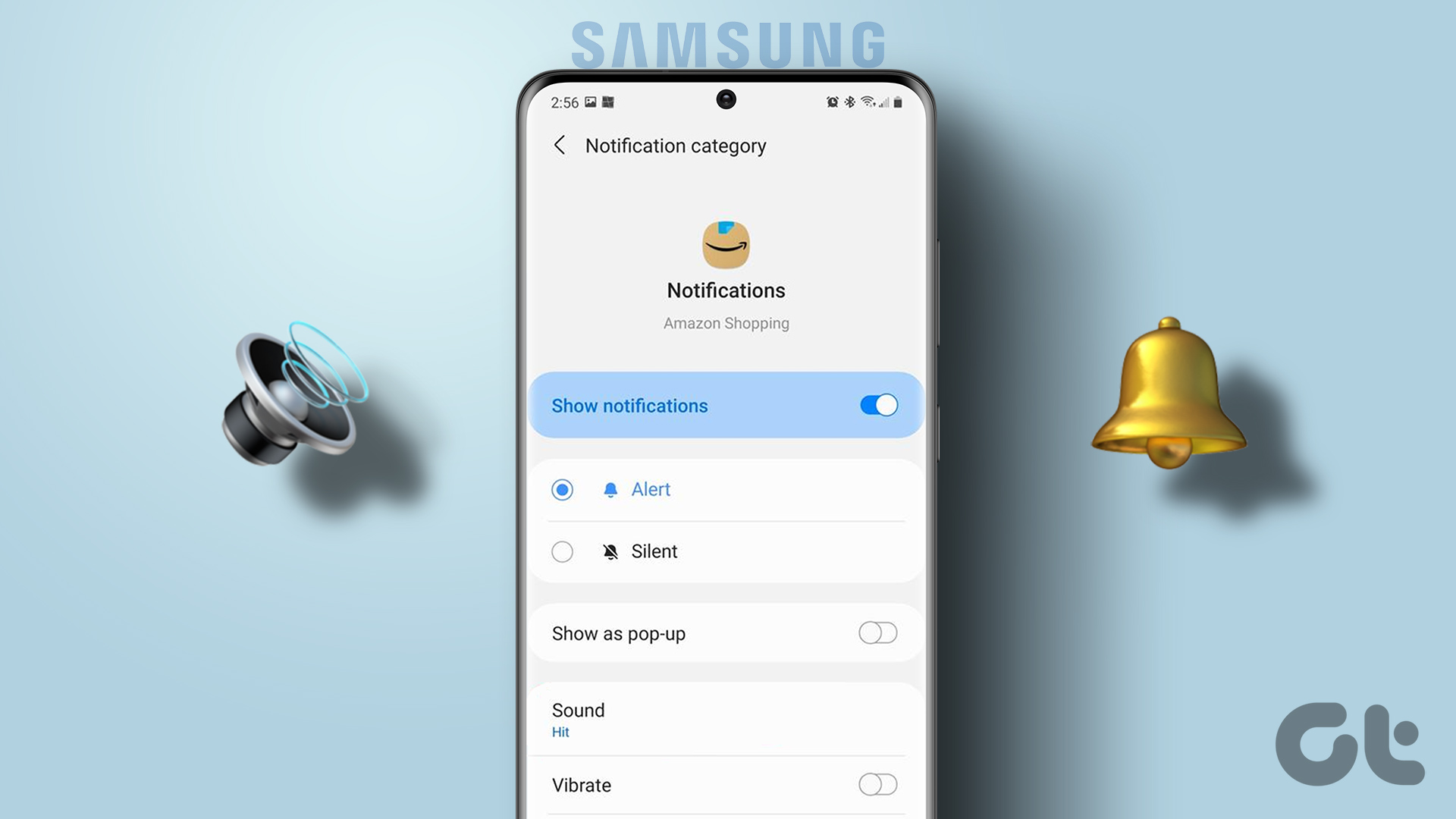
Utilizza le impostazioni del telefono
Samsung utilizza un menu Impostazioni diverso nella skin Android One UI. La possibilità di modificare il suono dell’app è sepolta in Impostazioni. Puoi impostare un suono di notifica personalizzato per ogni categoria. Lascia che ti mostriamo come.
Passaggio 1: scorri verso l’alto dalla schermata iniziale di One UI per aprire il menu del cassetto delle app.
Passaggio 2: Apri l’app Impostazioni.
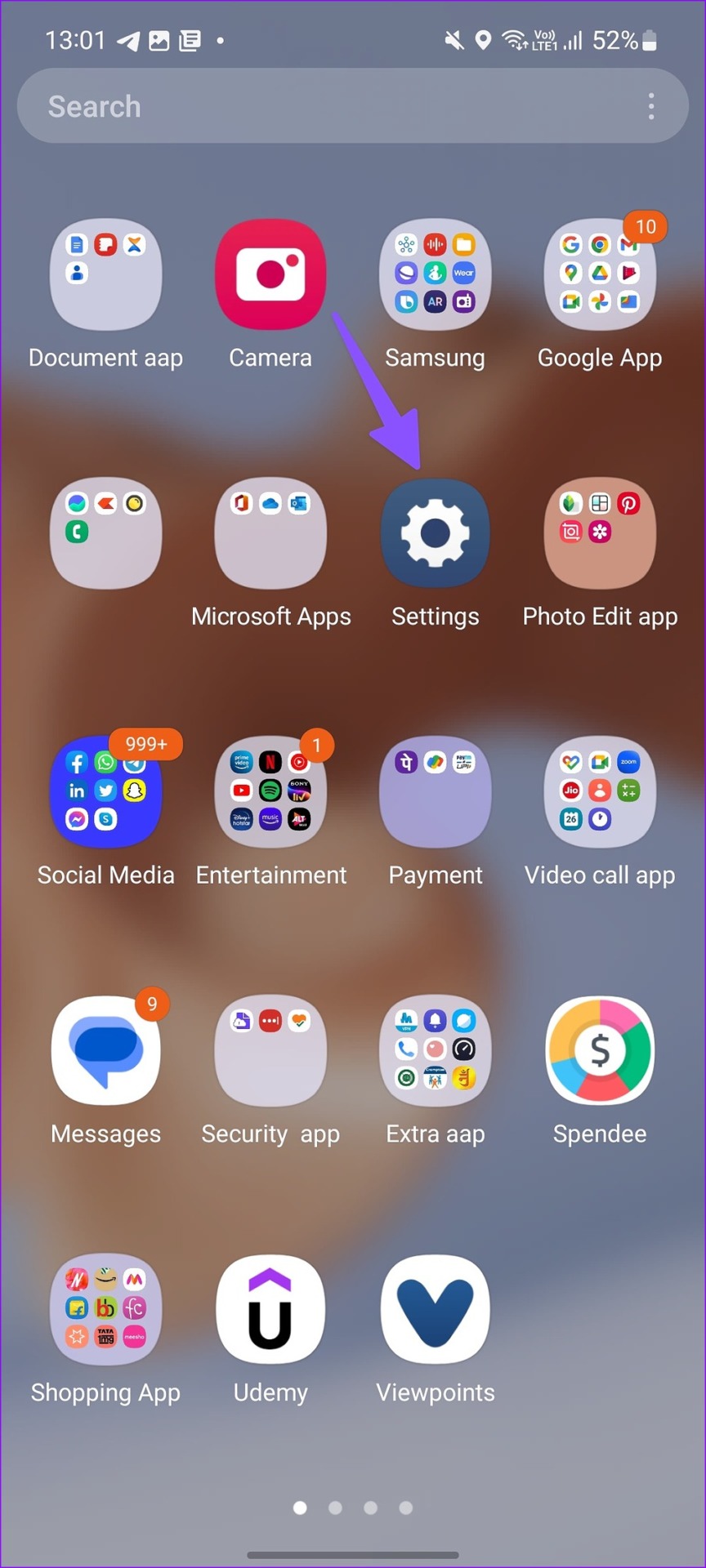
Passaggio 3: scorri fino ad App.
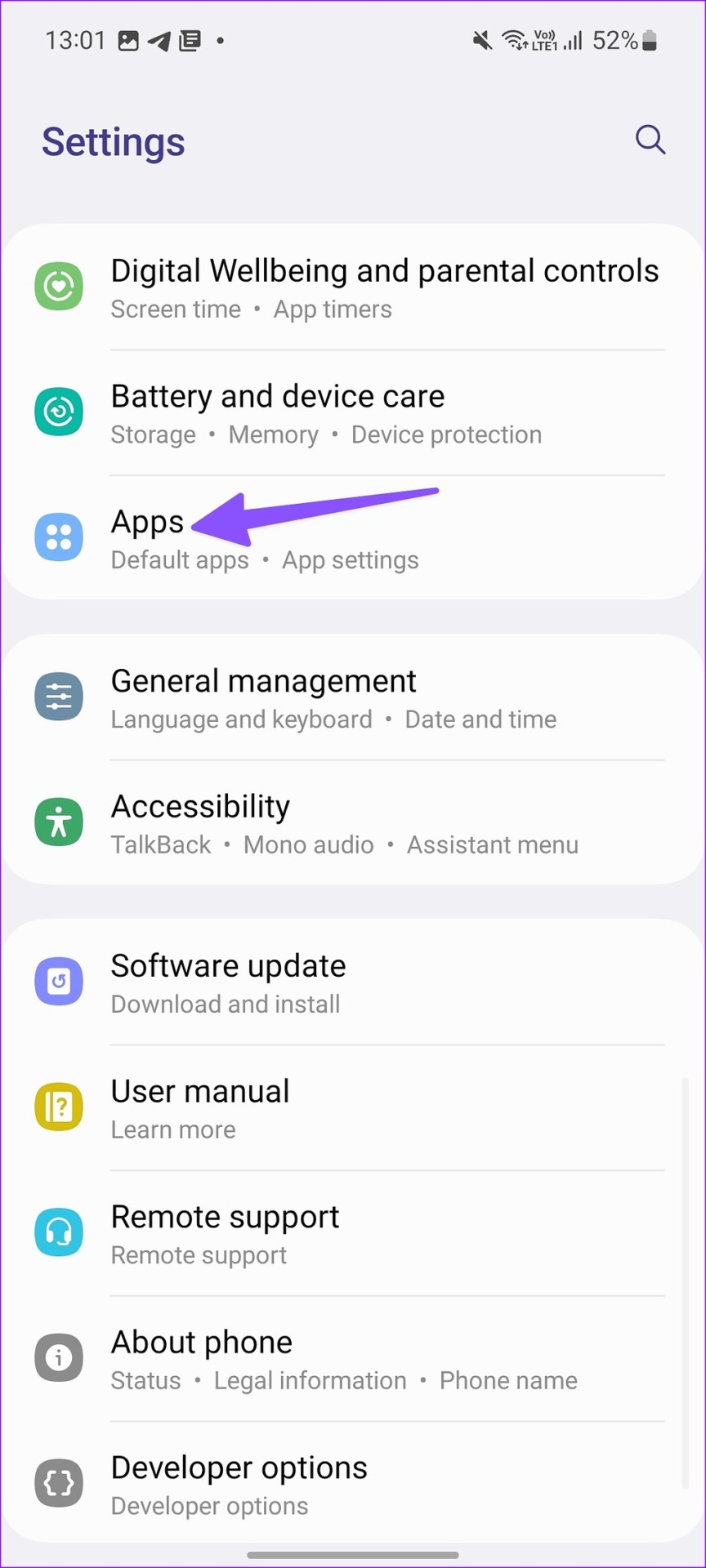
Passaggio 4: controlla tutte le app installate in ordine alfabetico. Seleziona qualsiasi app. Controlliamo Facebook per un esempio.
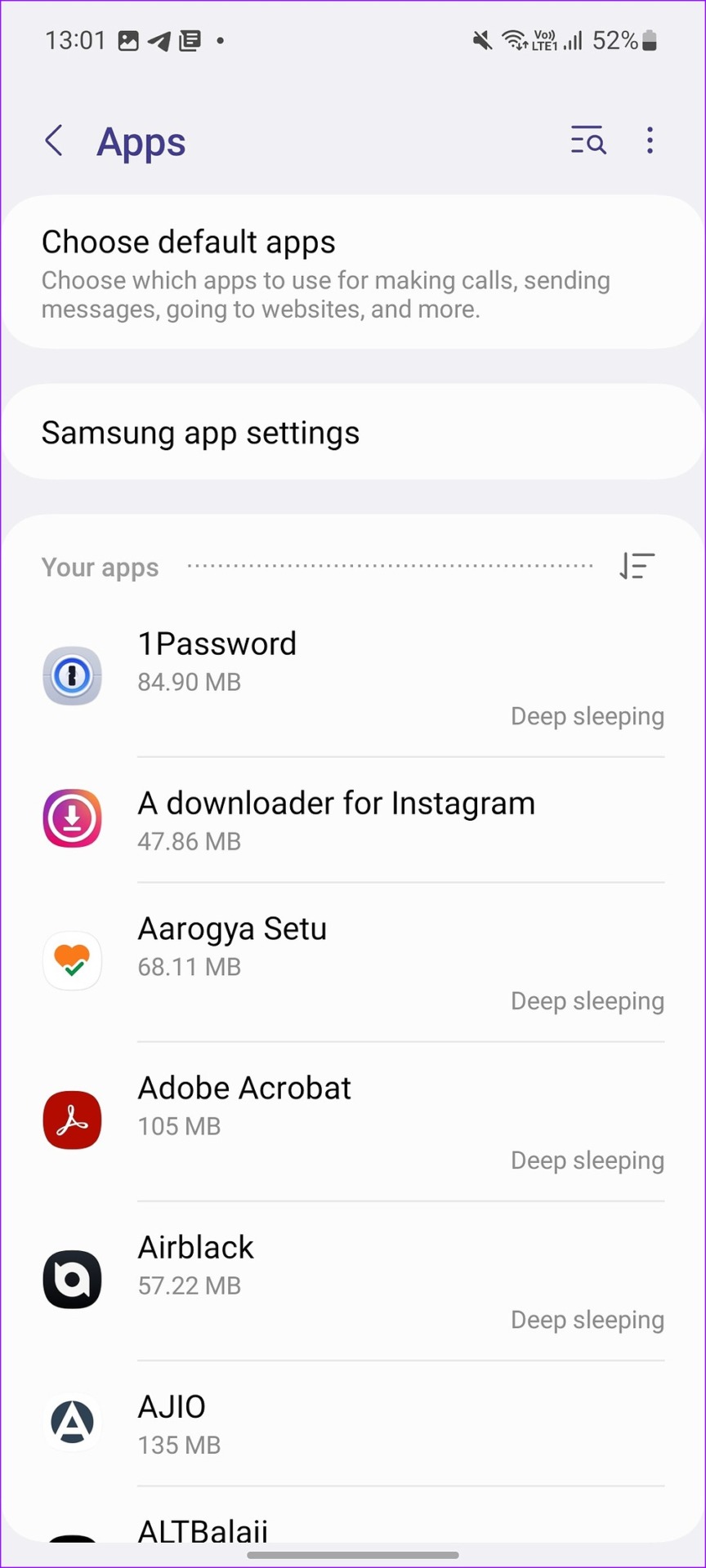
Passaggio 5: apri Notifiche.
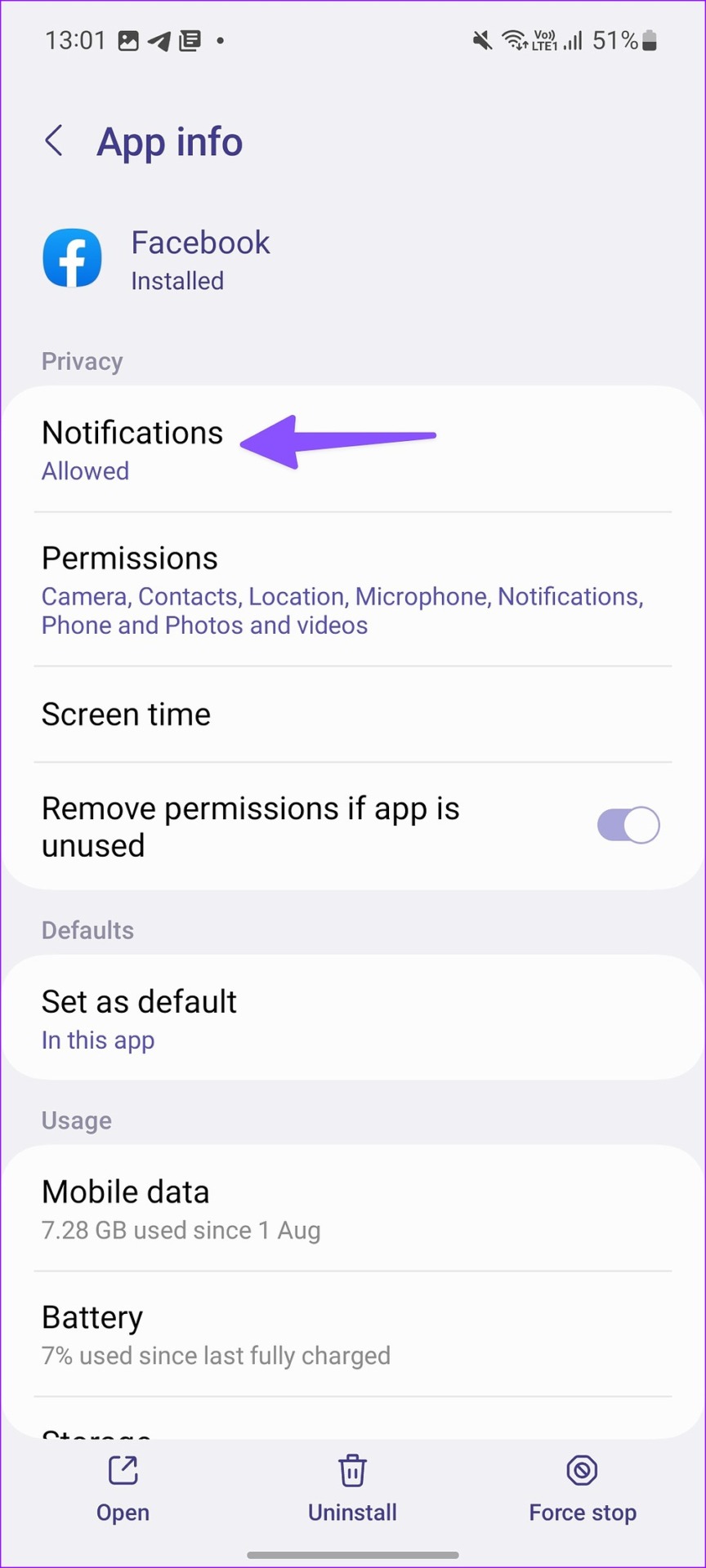
Passaggio 6: seleziona”Categorie di notifica”.
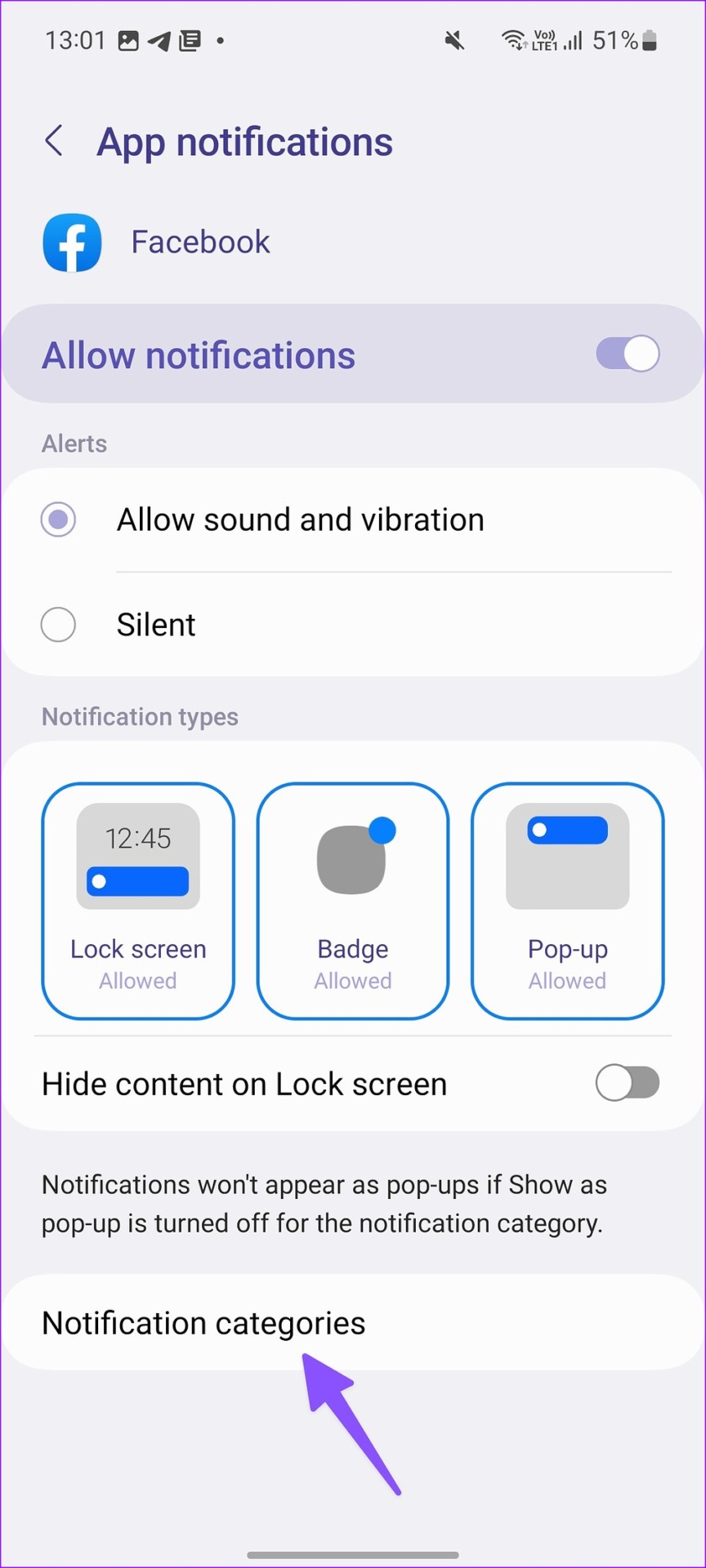
Passaggio 7: Seleziona il tipo di notifica dal seguente menu.
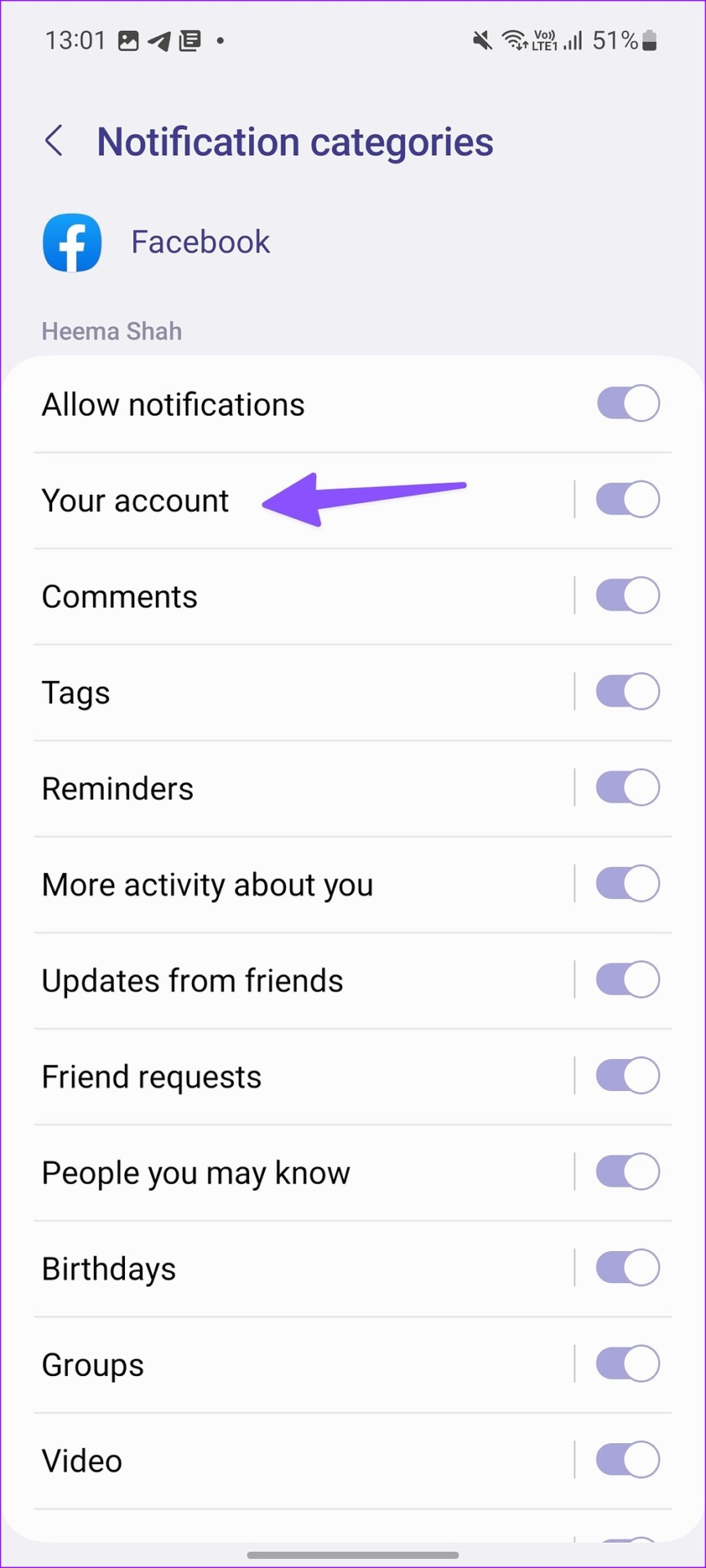
Passaggio 8: tocca Audio e seleziona il selettore audio m enu.
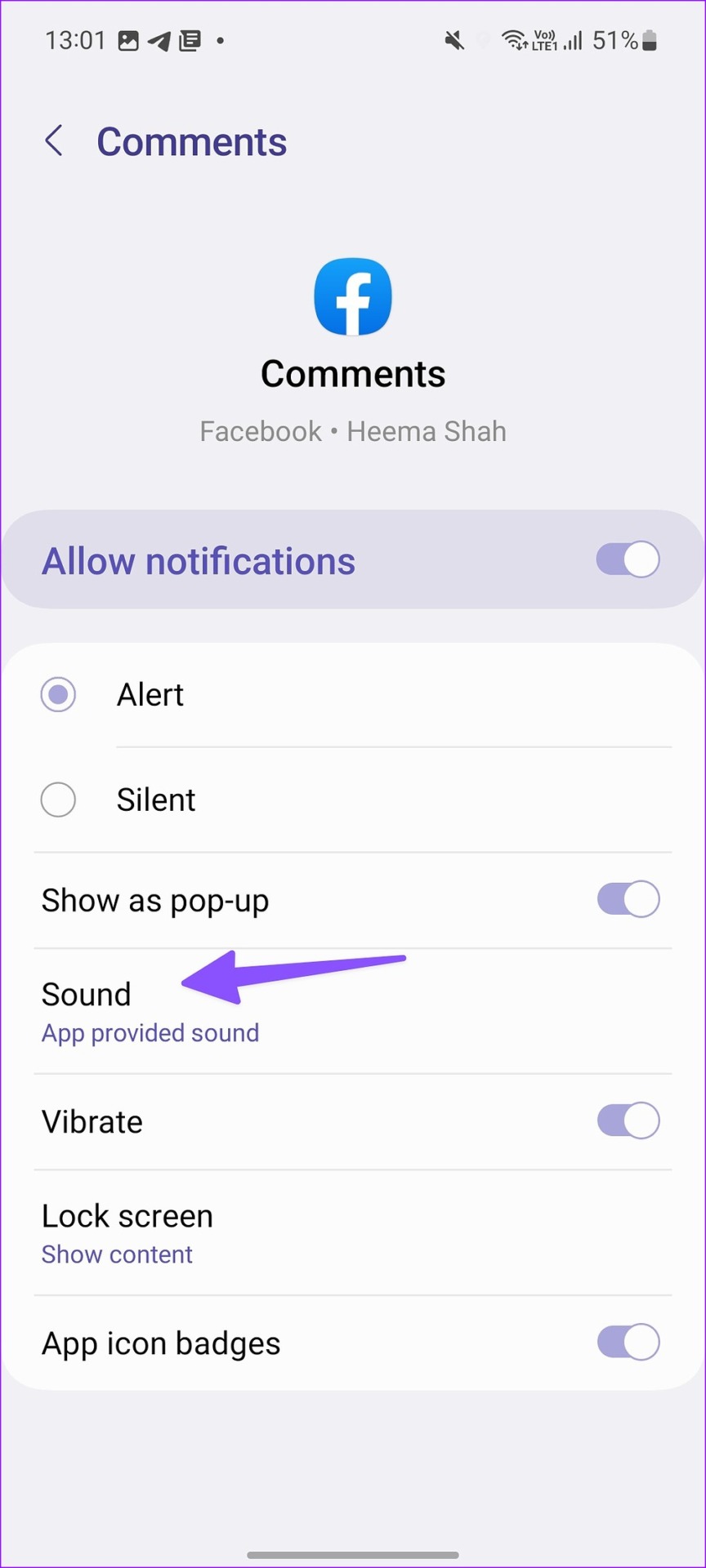
Passaggio 9: seleziona un suono personalizzato.
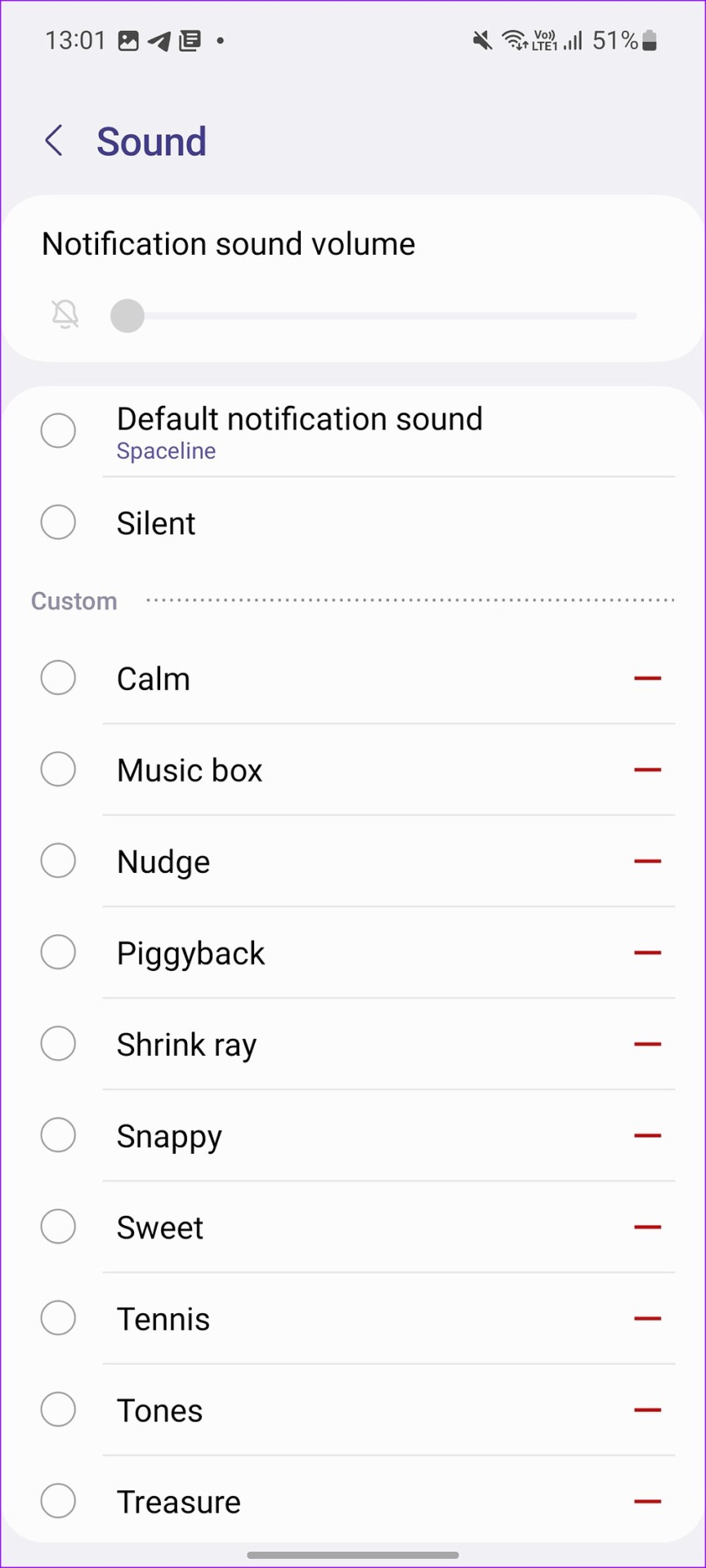
Dovrai è necessario ripetere questi passaggi per tutte le categorie di notifica delle app per un’esperienza personalizzata.
Imposta suoni di notifica diversi per gli account e-mail in Gmail
Puoi anche impostare suoni di notifica personalizzati per diversi account e-mail in Gmail. In modo che tu sappia se l’email in arrivo proviene dall’account di lavoro o da quello personale.
Passaggio 1: apri l’app Gmail sul tuo telefono Android.
Passaggio 2: seleziona il menu dell’hamburger nell’angolo in alto a sinistra.
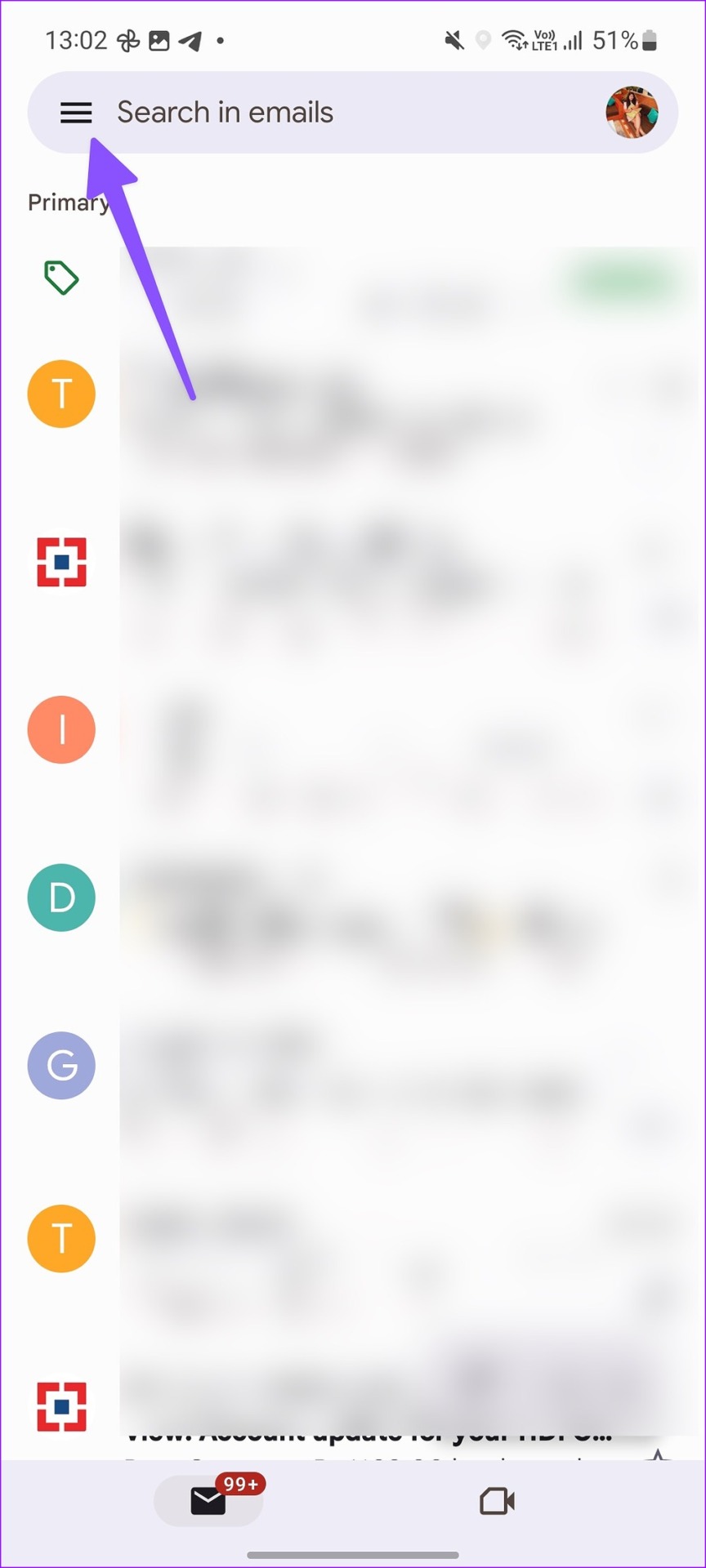
Passaggio 3: Apri Impostazioni.
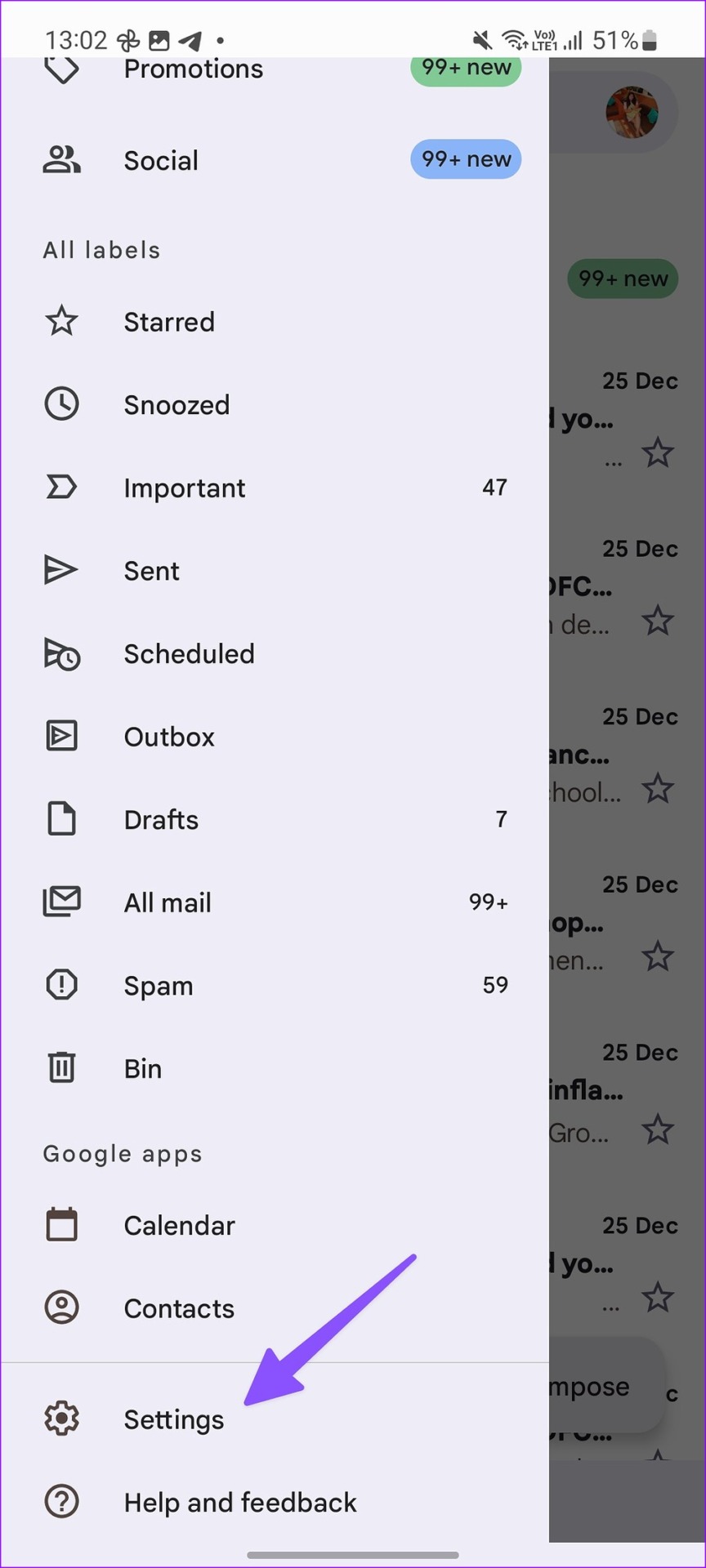
Passaggio 4: seleziona un account e-mail.
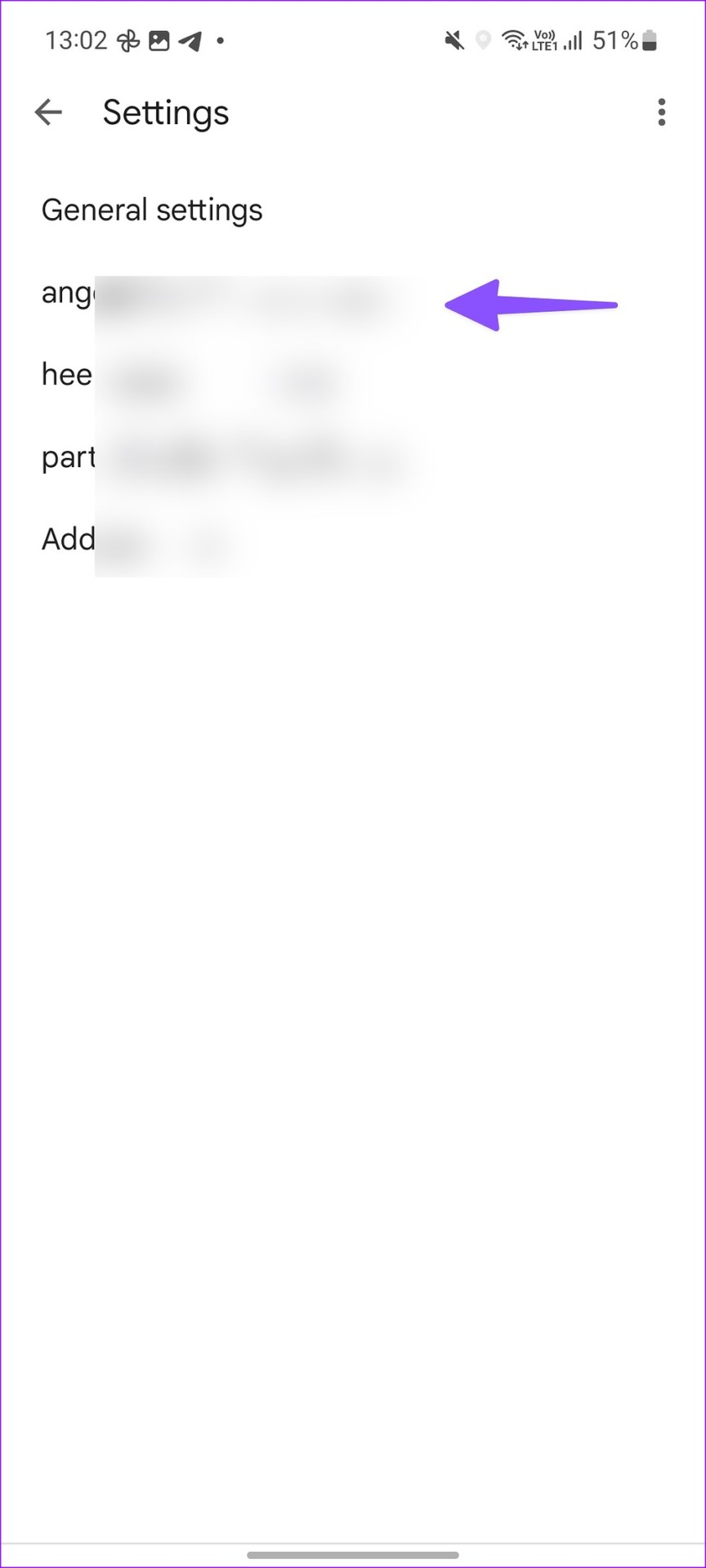
Passaggio 5: tocca Suoni di notifica.
Passaggio 6: seleziona Suono di notifica e tocca Visualizza altro.
Passaggio 7: Scegli un suono diverso dal seguente menu.
Imposta un suono di notifica diverso per WhatsApp su Android
WhatsApp per Android ti consente di impostare suoni di notifica separati per singole chat e gruppi. Puoi persino impostare un avviso sonoro diverso per un contatto o un gruppo specifico. Ad esempio, puoi scegliere un suono di notifica personalizzato per la persona amata in WhatsApp e rimuovere gli avvisi sonori per i gruppi fastidiosi. Ecco cosa devi fare.
Passaggio 1: avvia WhatsApp sul tuo telefono Samsung Galaxy.
Passaggio 2: tocca il menu kebab (tre puntini verticali) nell’angolo in alto a destra e apri Impostazioni.
Passaggio 3: seleziona”Notifiche”.
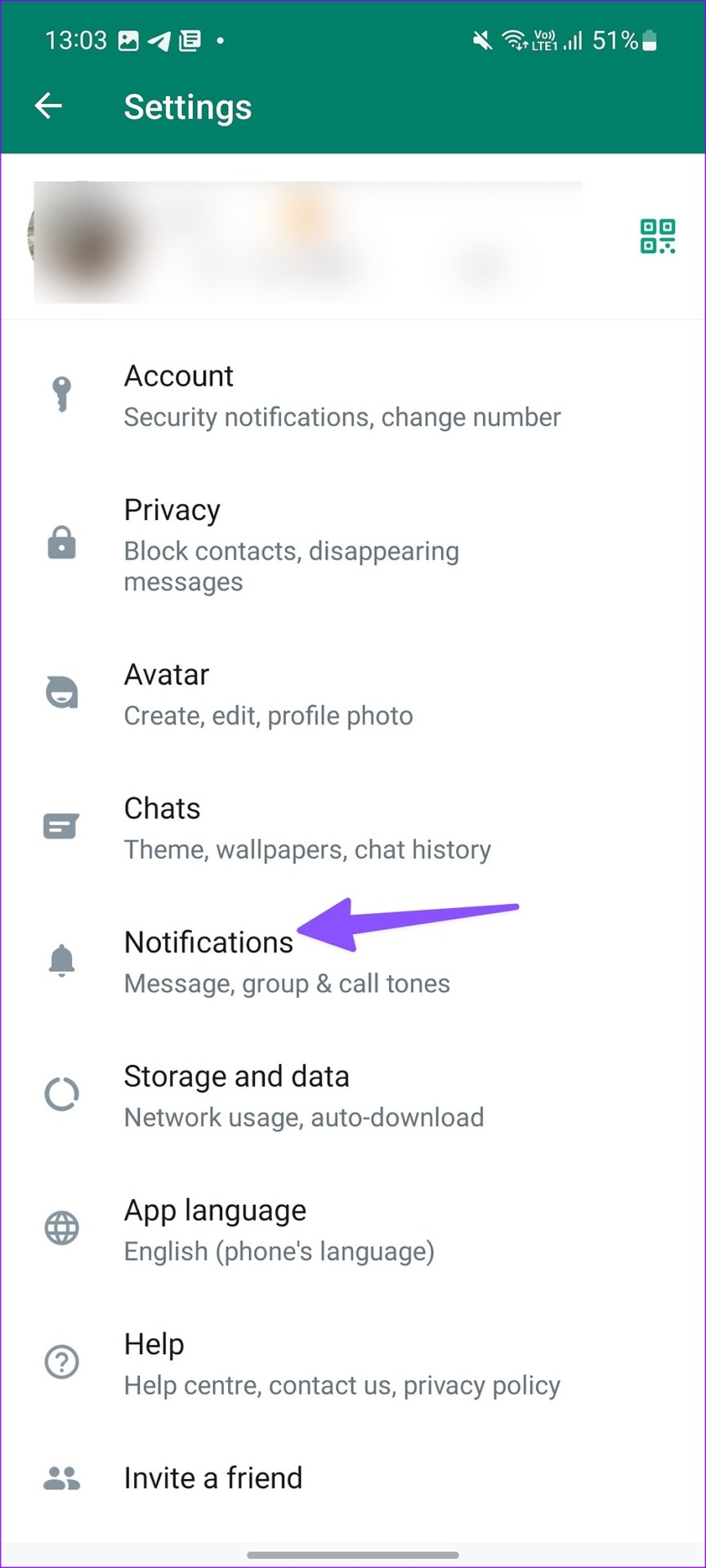
Passaggio 4: apri”Tono di notifica”in Messaggi e scegli un suono personalizzato.
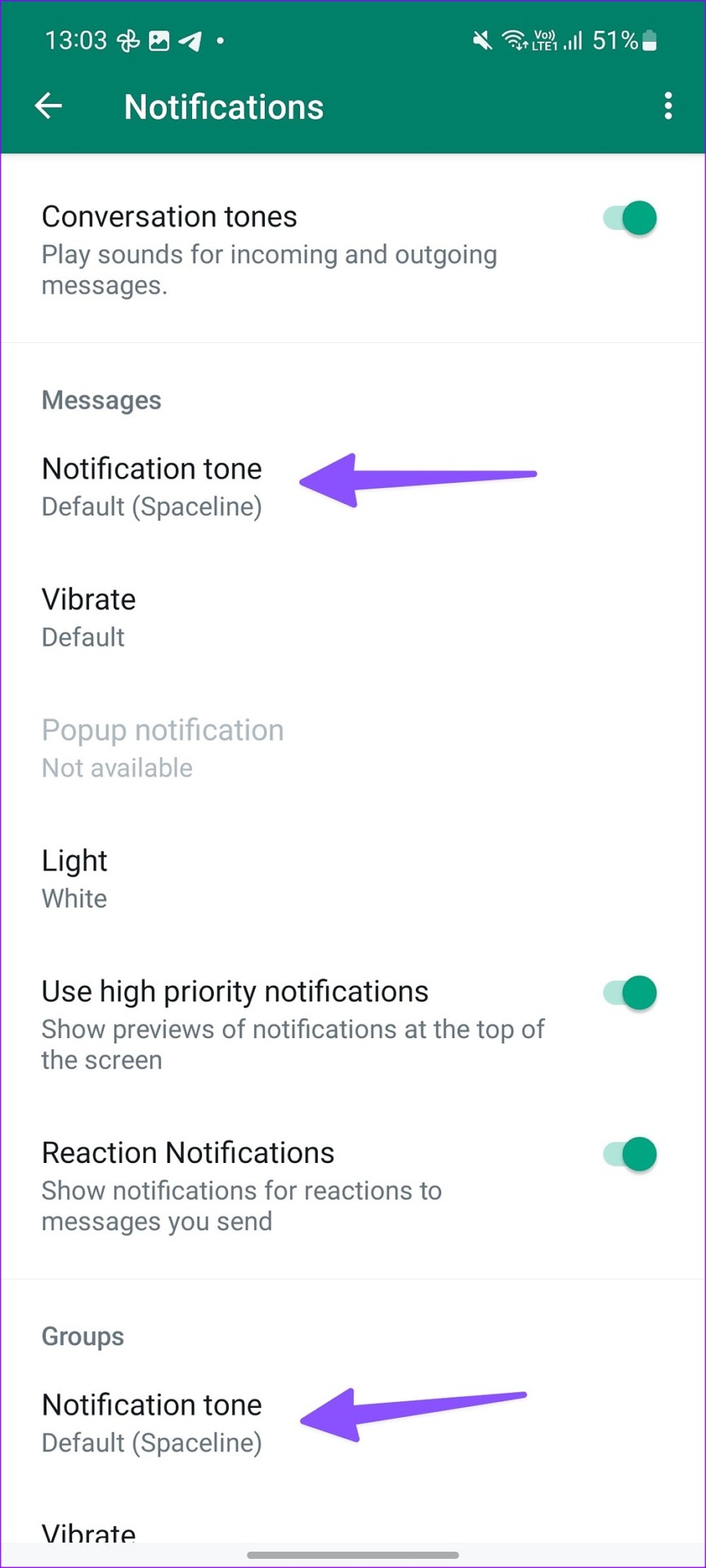
Passaggio 5: Puoi modificare le notifiche del gruppo WhatsApp dallo stesso menu.
Imposta un suono di notifica personalizzato per un contatto specifico in WhatsApp
Come accennato in precedenza, puoi impostare un suono di notifica personalizzato per contatti e gruppi specifici in W hatsApp. Ecco come.
Passaggio 1: apri qualsiasi contatto o gruppo in WhatsApp.
Passaggio 2: tocca il nome in corrispondenza in alto.
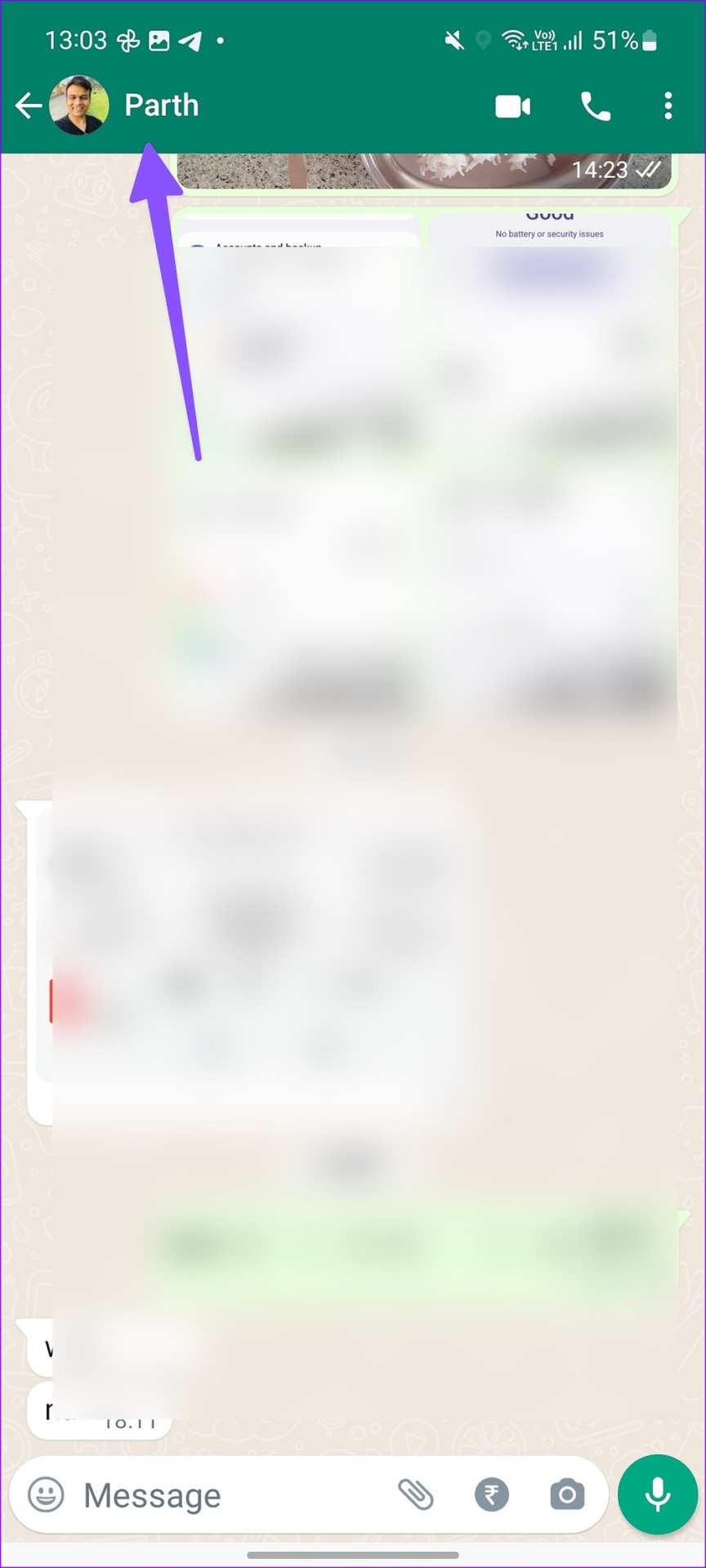
Passaggio 3: seleziona Notifiche personalizzate.
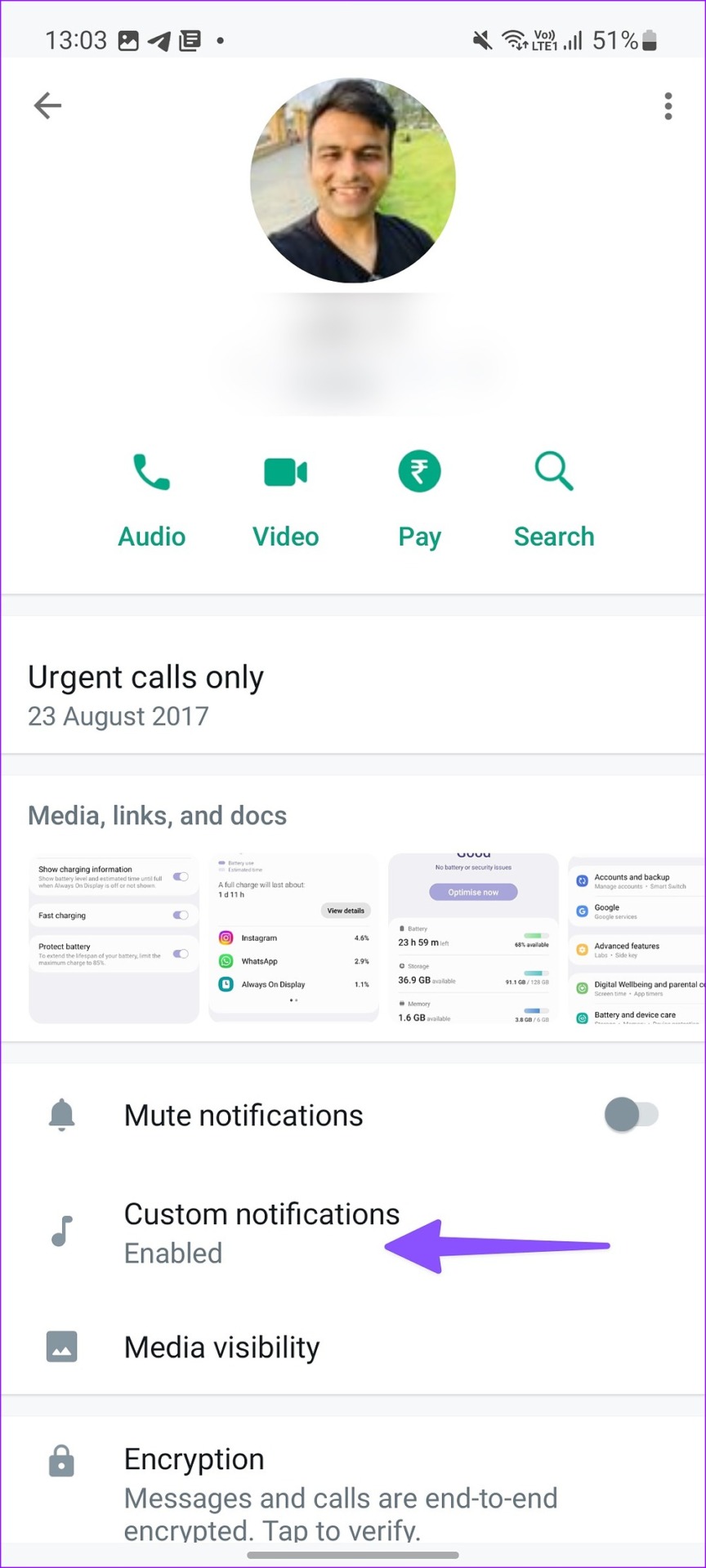
Passaggio 4: Abilita il segno di spunta accanto a”Usa notifiche personalizzate”.
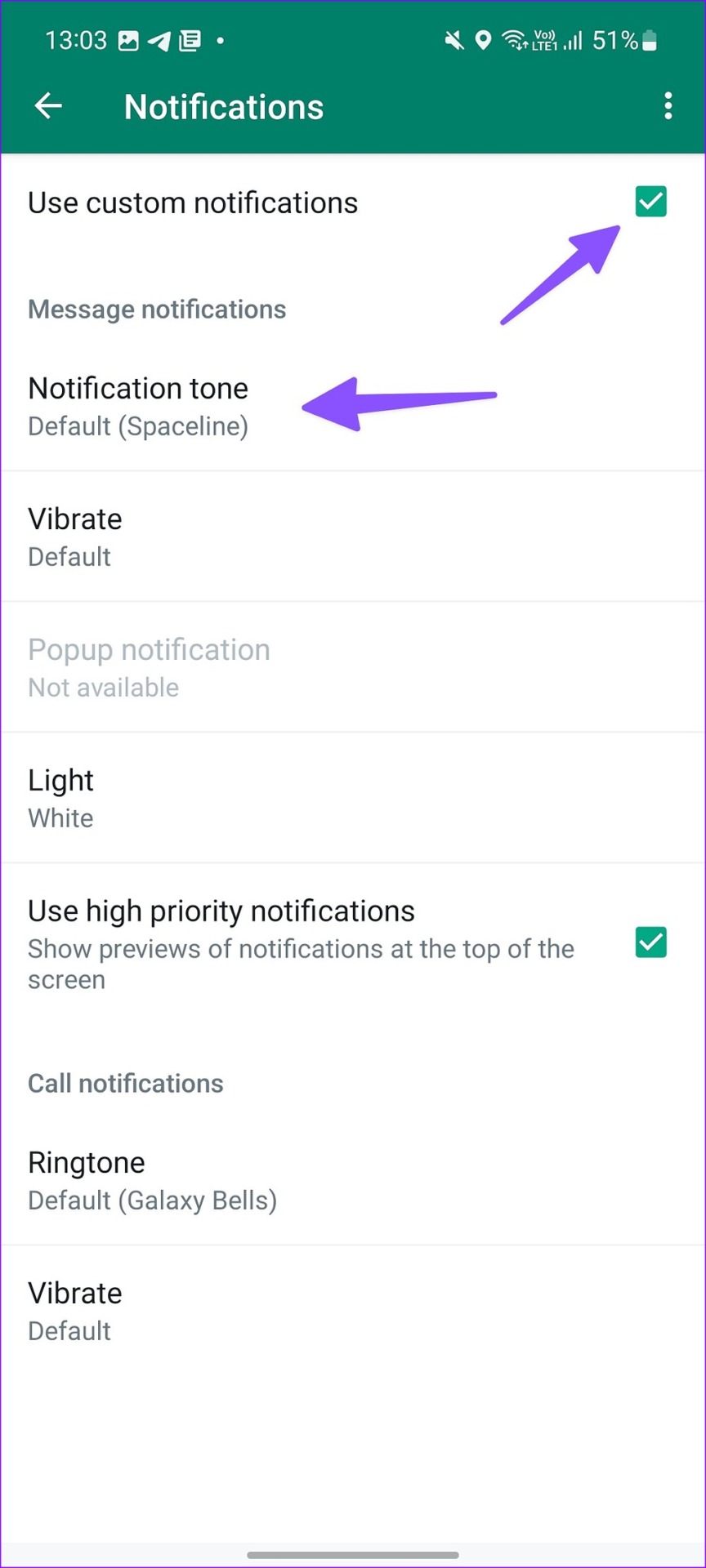
Passaggio 5: modifica il tono di notifica, il modello di vibrazione e persino Suoneria chiamate WhatsApp.
Imposta diversi suoni di notifica per Messenger su Android
Messen ger è un’altra popolare app IM (Instant Messaging) su Android. Puoi anche impostare un suono di notifica personalizzato per i contatti di Messenger.
Passaggio 1: avvia l’app Messenger e seleziona un thread di chat.
Passaggio 2: tocca il nome del contatto in alto.
Passaggio 3: seleziona Suoni di notifica.
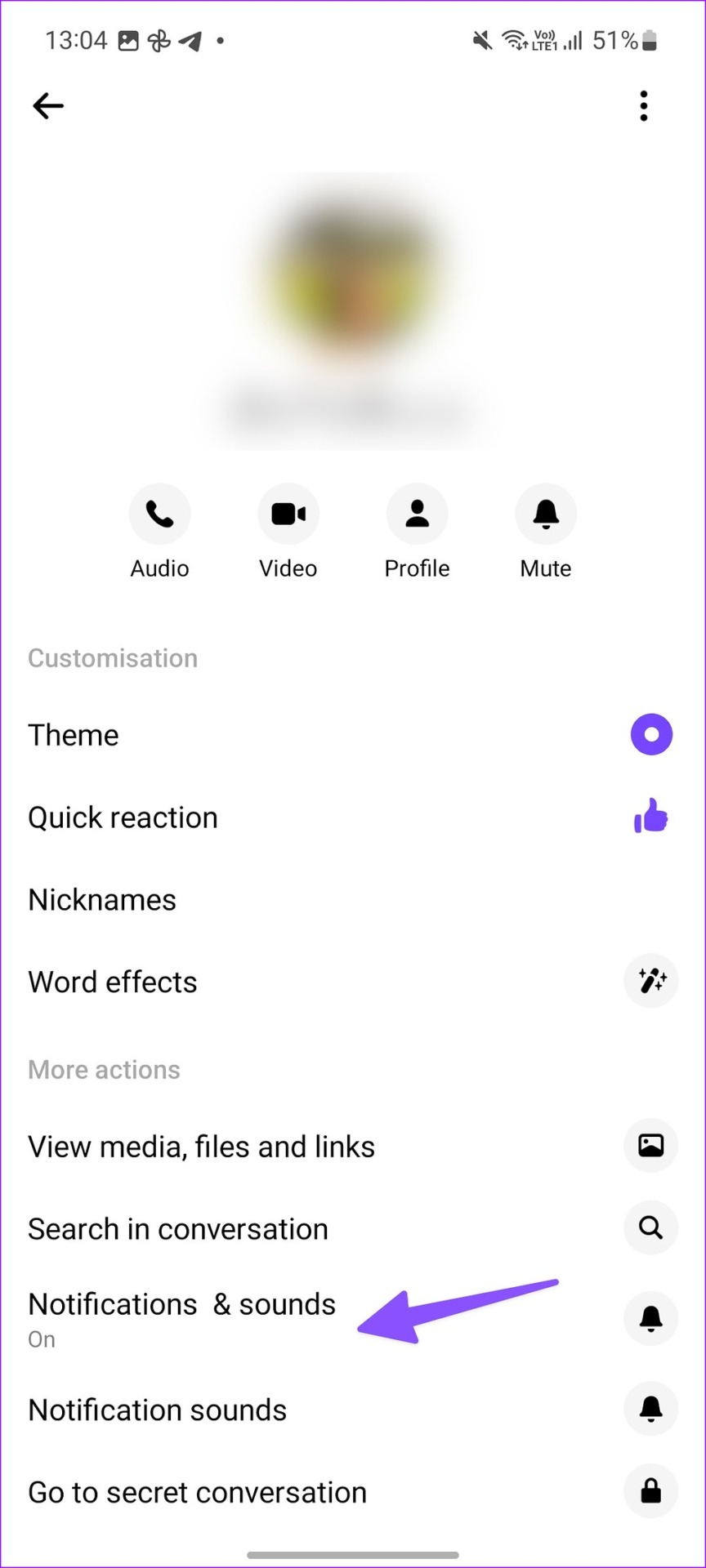
Passaggio 4: tocca il pulsante di opzione accanto a un nuovo suono di notifica e sei a posto.
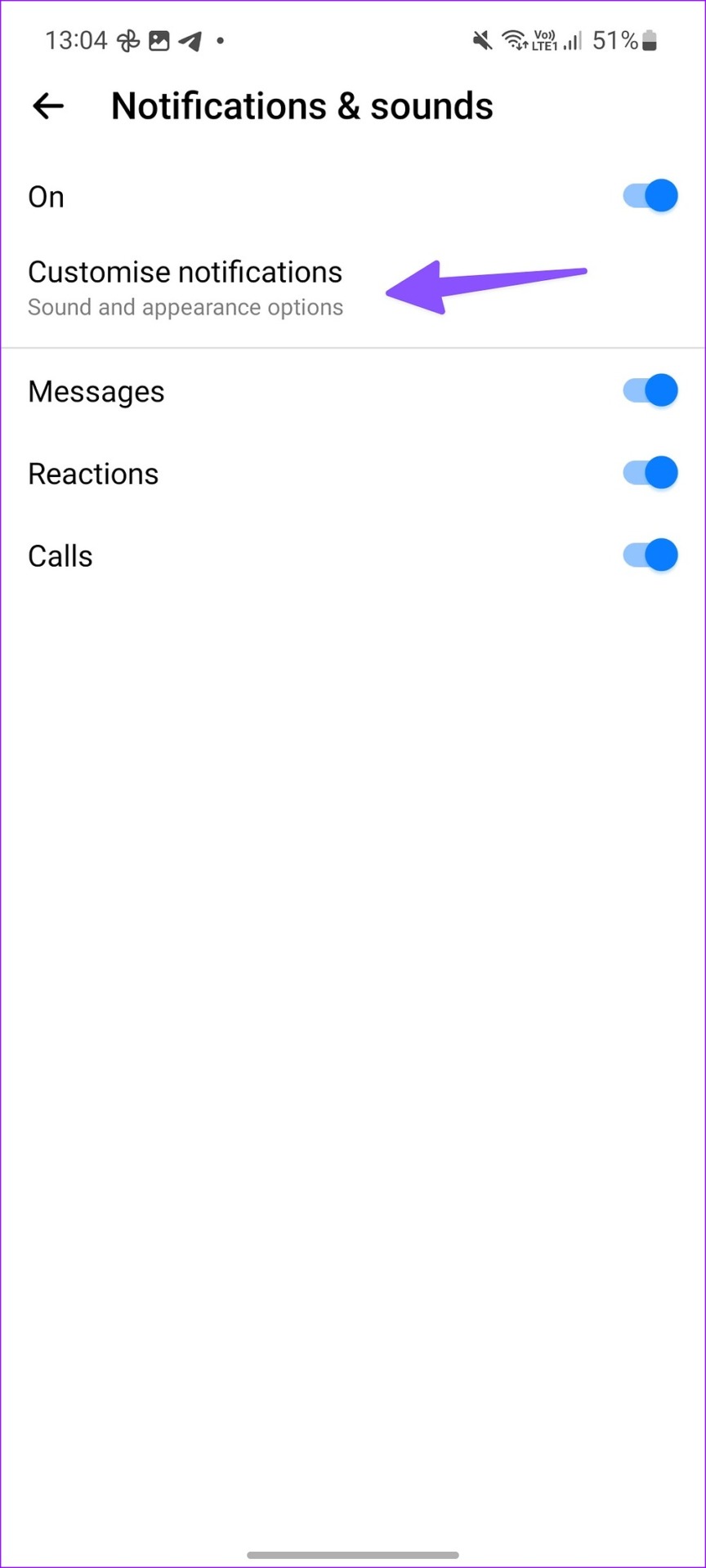
Puoi ripetere lo stesso per i tuoi frequenti-contatti utilizzati in Messenger per un’esperienza migliore.
Imposta la suoneria personalizzata per diversi contatti su Samsung
Dopo aver impostato i suoni di notifica personalizzati per diverse app su Samsung, è il momento di farlo Lo stesso vale anche per le suonerie delle chiamate. Puoi facilmente impostare una suoneria diversa per i tuoi genitori o il tuo coniuge.
Passaggio 1: apri l’app Contatti sul tuo telefono Samsung.
Passaggio 2: seleziona un contatto e l’icona Modifica in basso.
Passaggio 3: tocca Visualizza altro.
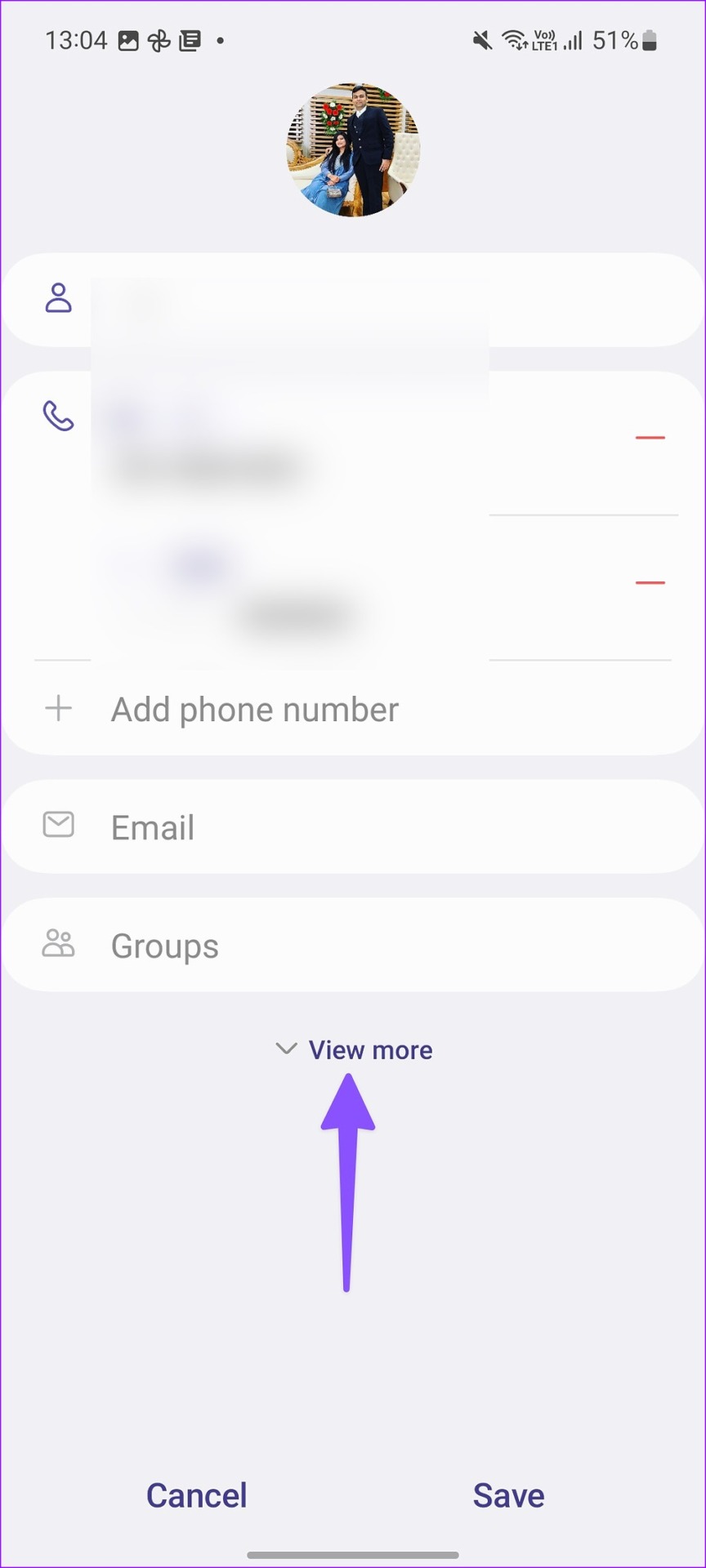
Passaggio 4: tocca Suoneria.
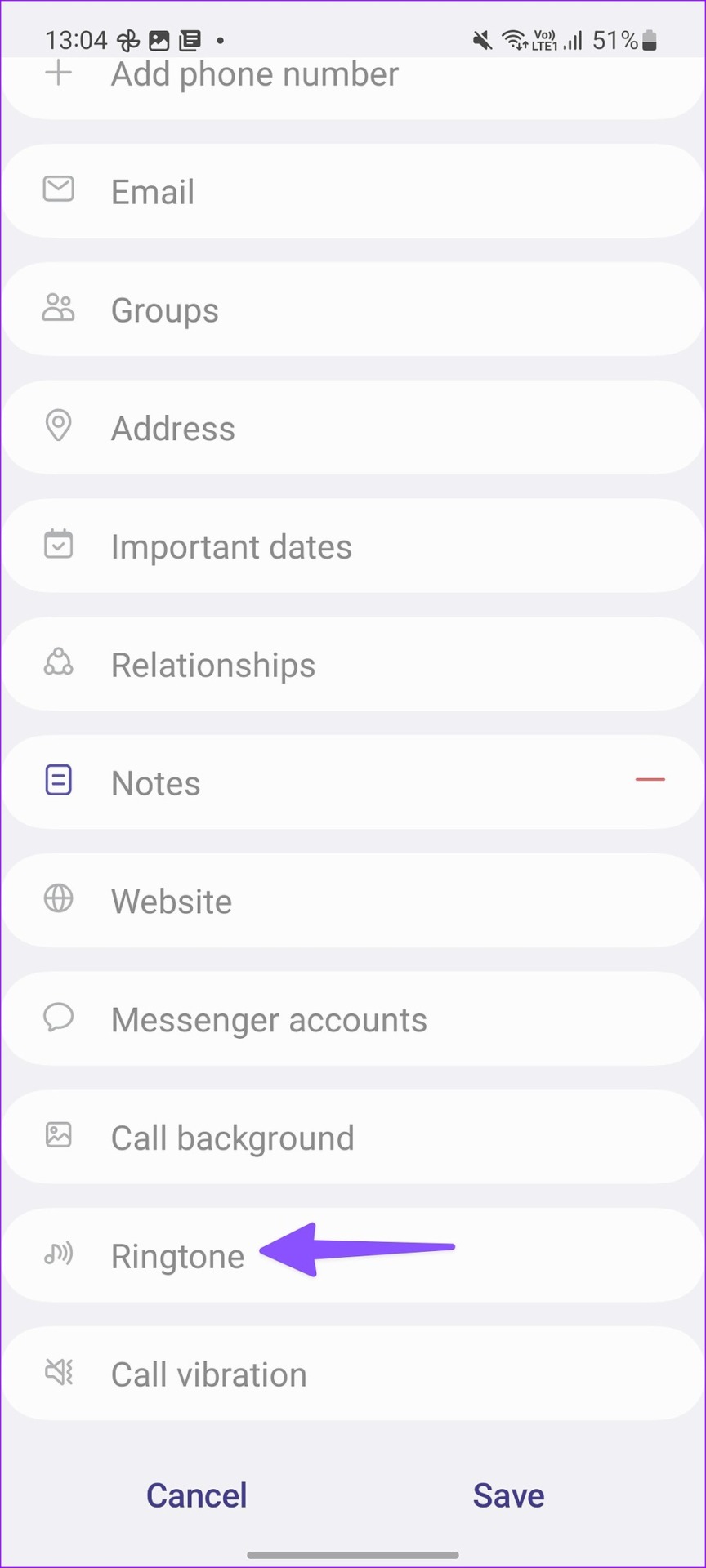
Passaggio 5: Scegli una suoneria diversa per il contatto.
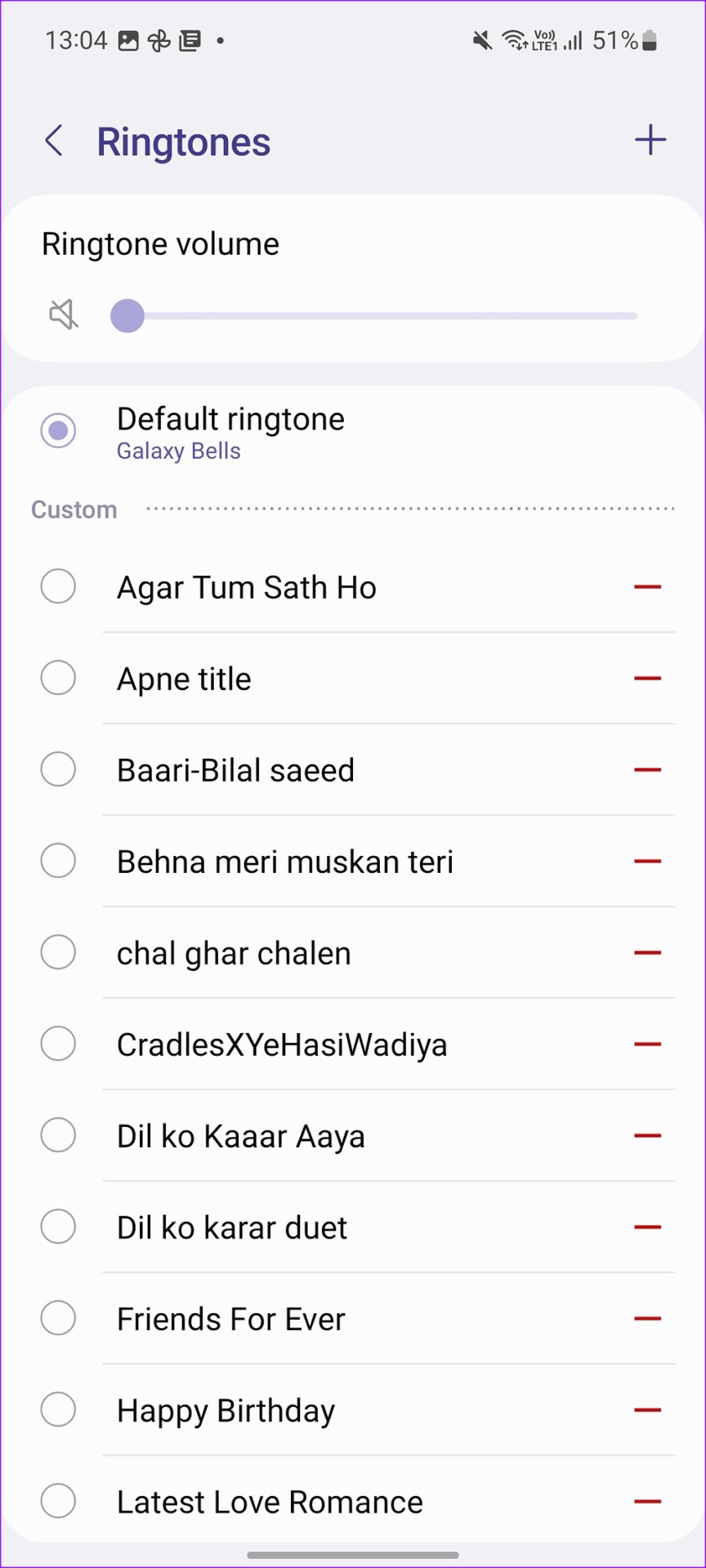
Puoi anche impostare una vibrazione di chiamata personalizzata per il contatto selezionato.
Cu stomize Your Galaxy Experience
Non è necessario controllare continuamente il tuo telefono Samsung per nuove notifiche. Puoi indovinare dal suono della notifica e prestare attenzione di conseguenza.
